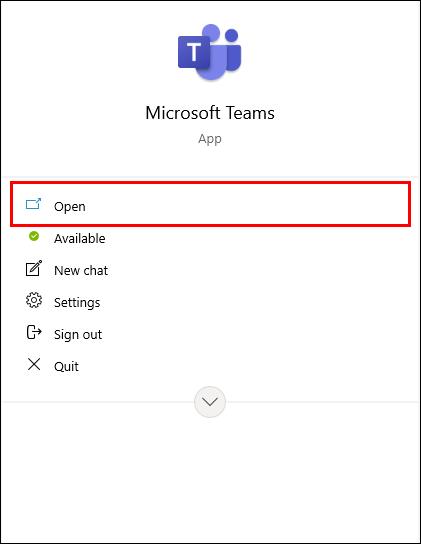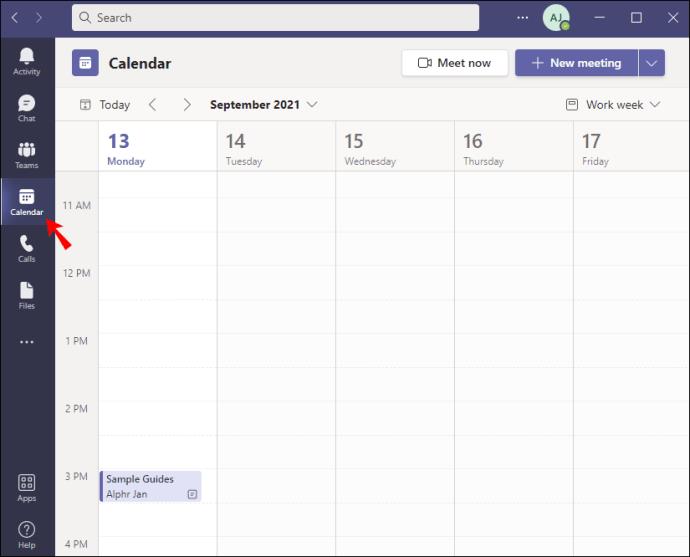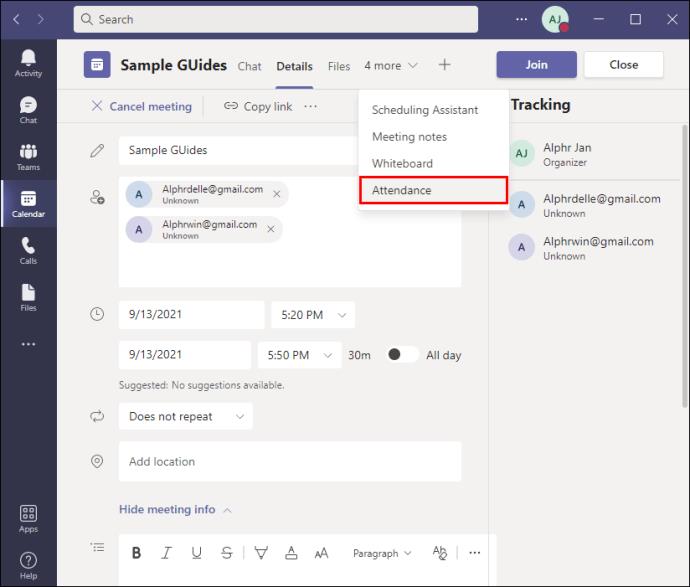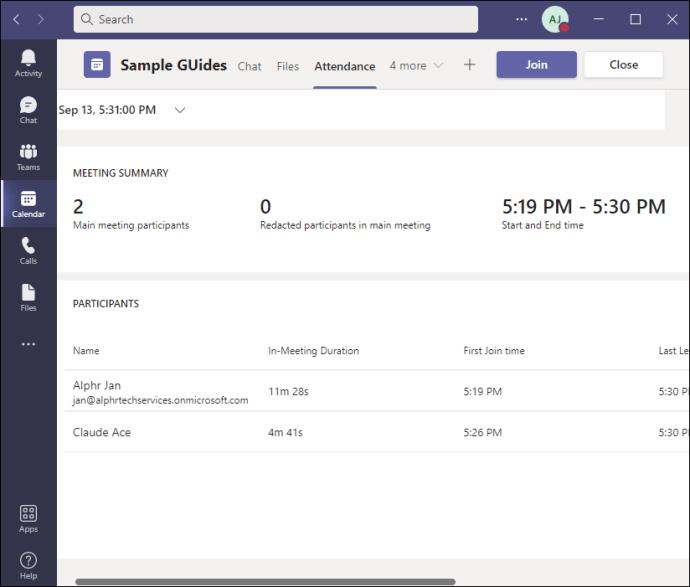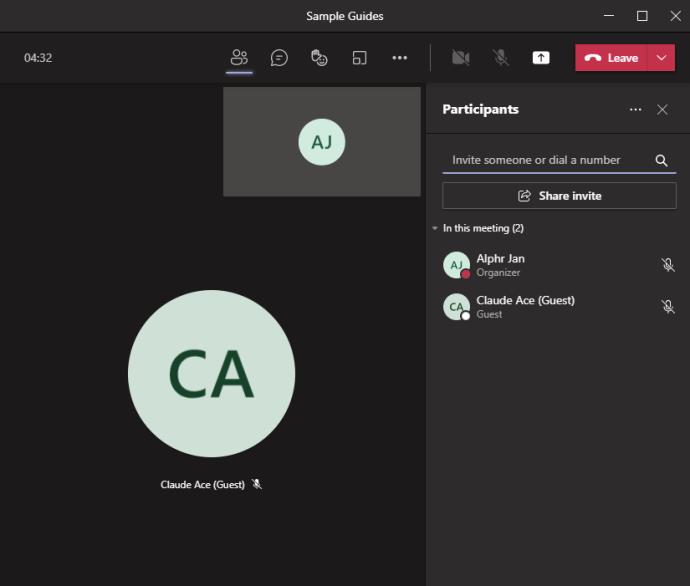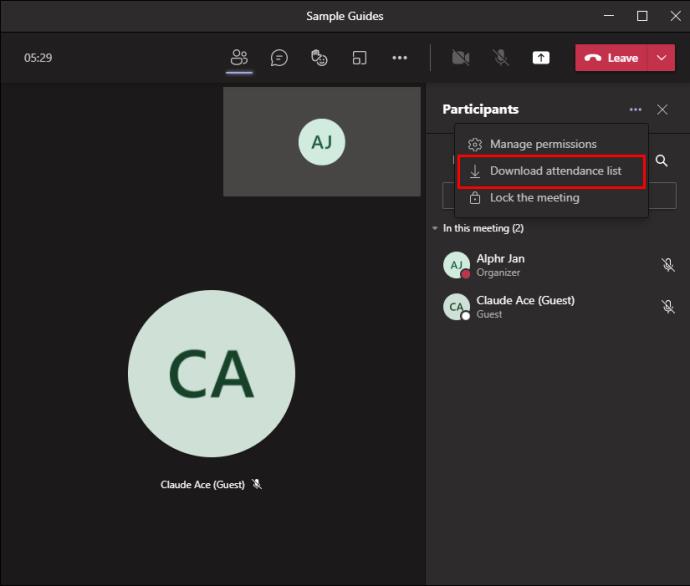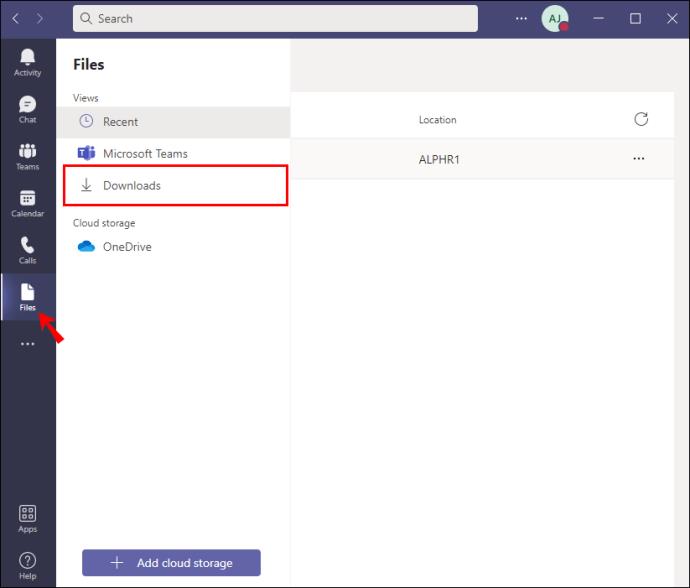Tautan Perangkat
Sebagai penyelenggara rapat di Teams, Anda dapat mengetahui peserta internal dan eksternal mana yang hadir serta waktu mereka bergabung dan keluar. Informasi ini sangat berguna bagi para guru dan dosen untuk mengecek kehadiran di kelas. Jika Anda memerlukan akses ke perincian ini, baca terus untuk mengetahui caranya.

Selain sebagai penyelenggara rapat, sebelum Anda dapat mengunduh laporan rapat, fitur tersebut harus diaktifkan untuk Anda oleh admin.
Artikel ini akan membahas berbagai cara untuk mengakses laporan kehadiran pasca rapat dari berbagai perangkat.
Cara Memeriksa Siapa yang Menghadiri Rapat Tim Sebelumnya di PC
Anda dapat mengakses detail kehadiran dari entri kalender rapat dan obrolan rapat. Untuk mengakses dari entri acara:
- Buka "Tim".
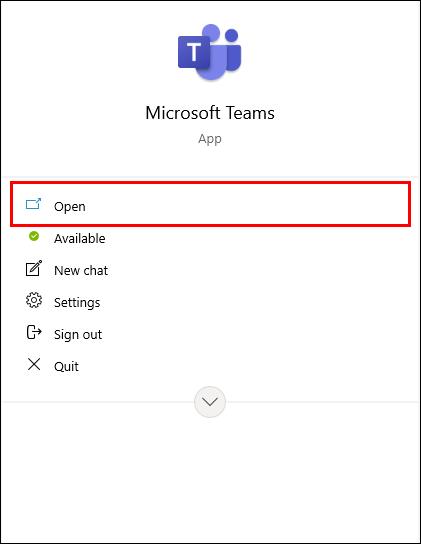
- Klik "Kalender" lalu buka rapat.
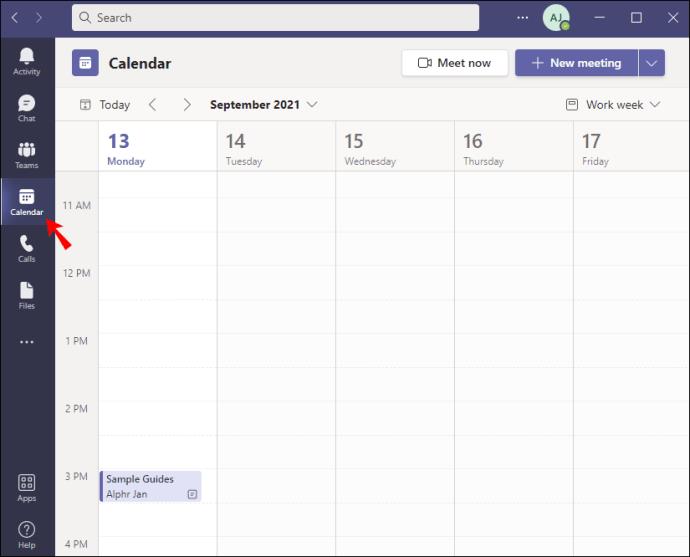
- Klik pada tab "Kehadiran".
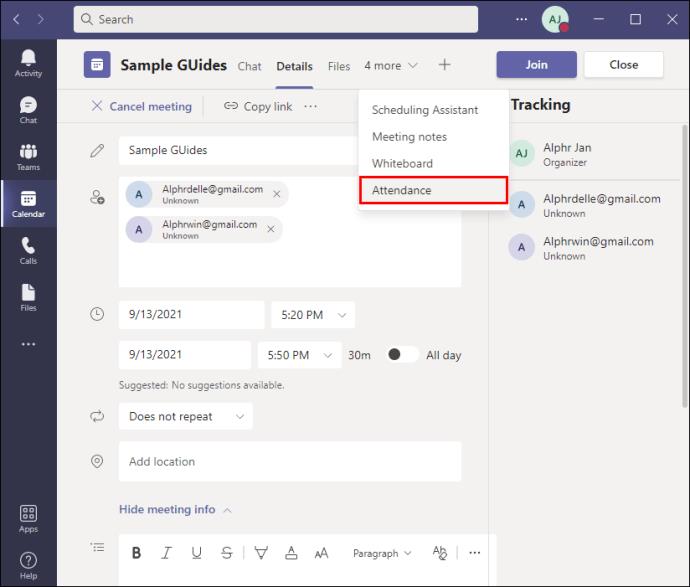
- Informasi kehadiran akan ditampilkan.
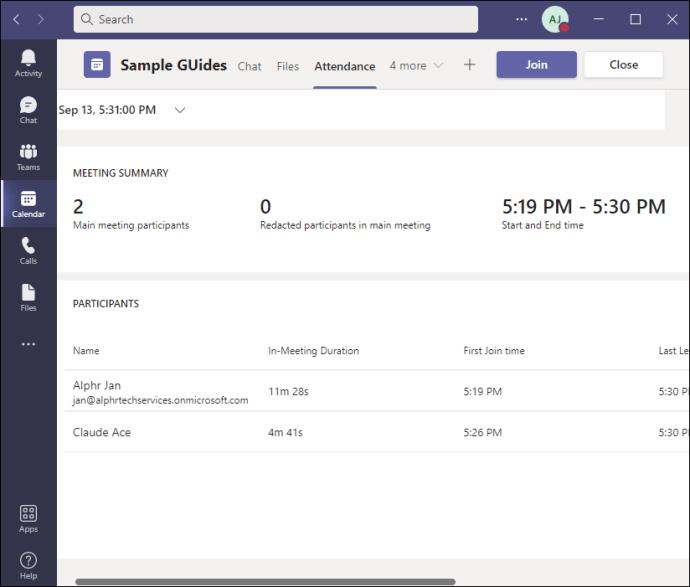
Atau untuk mengunduh file .csv dari obrolan rapat:
- Klik pada tab "Peserta".
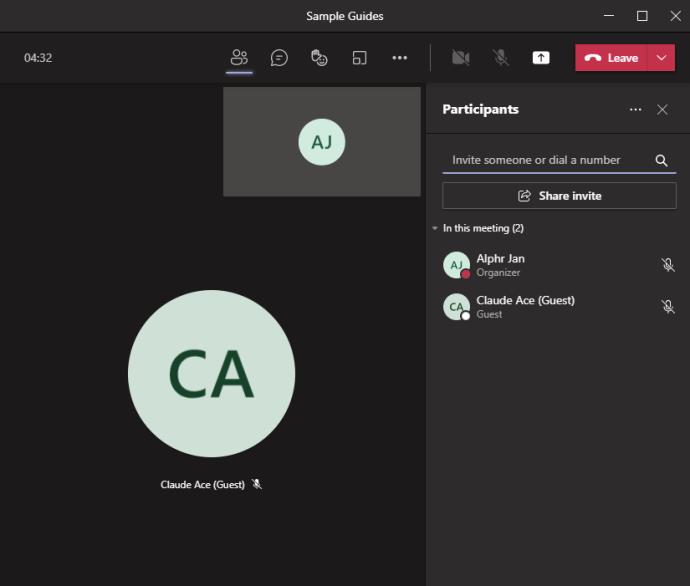
- "Daftar kehadiran" akan ditampilkan dalam obrolan rapat hanya untuk penyelenggara rapat.
- Klik ikon unduh. File akan tersedia melalui folder "Unduhan" komputer Anda.
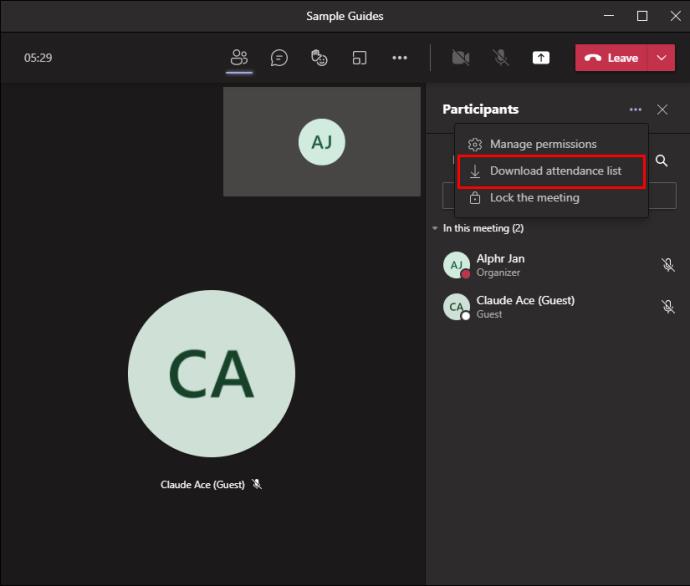
- Bergantian, klik tab "File" di sebelah kiri lalu "Unduhan".
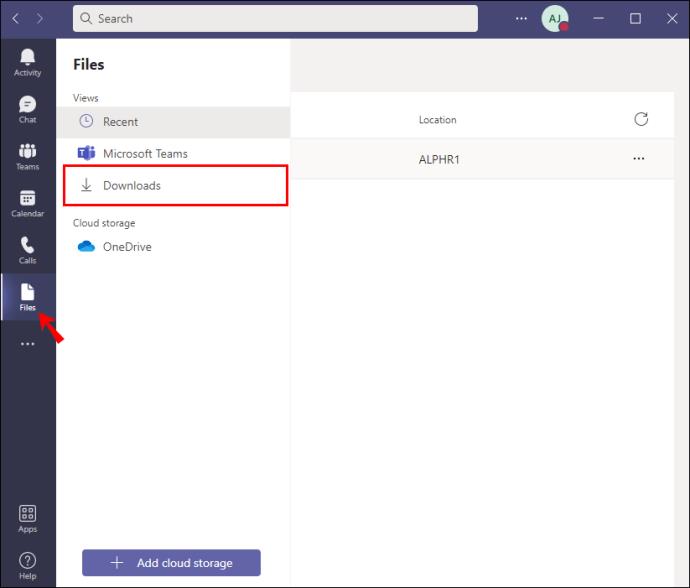
Cara Memeriksa Siapa yang Menghadiri Rapat Tim Sebelumnya di Android
Ada dua cara untuk mengakses daftar kehadiran setelah rapat – melalui entri kalender dan obrolan rapat. Untuk mengakses dari entri kalender di perangkat Android Anda:
- Buka aplikasi "Tim".
- Ketuk "Kalender" lalu buka rapat.
- Ketuk tab "Kehadiran".
- Informasi kehadiran rapat akan ditampilkan.
Untuk mengunduh file dari obrolan rapat, yang hanya dapat dilihat oleh penyelenggara rapat:
- Pilih tab "Obrolan".
- Arahkan ke "Laporan kehadiran" yang akan ditampilkan di obrolan rapat.
- Ketuk ikon unduh. File akan diunduh ke aplikasi "File Saya" atau "Manajer File" di perangkat Anda.
Cara Memeriksa Siapa yang Menghadiri Rapat Tim Sebelumnya di iPhone
Anda dapat menerima laporan kehadiran untuk rapat sebelumnya di dua tempat: melalui entri kalender atau di obrolan rapat. Untuk mengunduh laporan dari entri kalender di iPhone Anda:
- Buka aplikasi "Tim".
- Ketuk "Kalender" lalu buka rapat.
- Pilih tab "Kehadiran". Informasi kehadiran akan ditampilkan.
Untuk mengunduh file .csv ke ponsel Anda dari obrolan rapat:
- Ketuk tab "Obrolan".
- Jika Anda mengatur rapat, "Laporan kehadiran" hanya akan tersedia untuk Anda di obrolan rapat.
- Ketuk ikon unduh. File akan diunduh ke folder "Unduhan".
Cara Memeriksa Siapa yang Menghadiri Rapat Tim Sebelumnya di iPad
Anda dapat menemukan laporan kehadiran rapat sebelumnya di entri kalender atau dari obrolan rapat. Untuk mengaksesnya dari kalender melalui iPad Anda:
- Buka "Tim".
- Ketuk "Kalender" dan buka rapat.
- Ketuk tab "Kehadiran".
- Detail kehadiran akan ditampilkan.
Untuk mengunduh file .csv dari obrolan rapat:
- Pilih tab "Obrolan".
- Jika Anda mengatur rapat, "Laporan kehadiran" akan ditampilkan di obrolan.
- Ketuk ikon unduh. File akan diunduh ke folder "Unduhan".
FAQ tambahan
Bagaimana cara mengaktifkan laporan kehadiran untuk Teams?
Sebagai admin Office 365, untuk mengaktifkan fitur laporan kehadiran untuk pengguna tertentu, lakukan hal berikut:
1. Akses pusat admin Teams.
2. Buka "Rapat" lalu "Kebijakan rapat".
3. Tetapkan kebijakan laporan kehadiran ke "Diaktifkan".
Siapa yang Menghadiri Rapat Tim Saya?
Sebagai penyelenggara rapat, Anda dapat mengakses daftar peserta rapat. Setelah fitur diaktifkan untuk Anda, laporan dapat diunduh kapan saja selama atau setelah rapat. Ini termasuk waktu bergabung, keluar, dan bergabung kembali. Fitur ini sangat berguna di dunia pendidikan untuk mengetahui siapa yang pernah/belum membolos.
Anda bisa mendapatkan laporan snapshot peserta saat ini melalui opsi "Tampilkan peserta" saat rapat sedang berjalan. Atau Anda dapat memposting detail rapat dari entri kalender dan obrolan rapat. File .csv disimpan ke folder "Unduhan" Anda.
Fitur Teams apa yang menurut Anda berguna untuk rapat virtual? Beri tahu kami pendapat umum Anda tentang Teams di bagian komentar di bawah.